一键修改IP地址,网关和DNS
Linux系统修改IP、网关、DNS的命令方法

Linux命令行修改IP、网关、DNS的方法/ e& p- v# ]3 p4 H" A) F+ @方式一:; X4 O( j% Z3 y1 g# Iifconfig eth0 192.168.1.18 netmask 255.255.255.0 ) y& ], i- W& x- h说明:该种方式可以使改变即时生效,重启后会恢复为原来的IP; y T6 ^8 }" J) K: ~, t方式二:6 s, e( [( z- }1 R+ _; `$ G% N( Evi /etc/sysconfig/network-scripts/ifcfg-eth0 - s2 v, @9 Z1 U( y; Y2 Q( X7 d说明:该方式要重启后生效,且是永久的1 y+ ]3 u; q5 t+ w7 C5 L8 M, ~( S如果要立即更改且永久生效,就只能以上两种方式同时使用了。
. ]' p5 m1 c/ c% z1 v以上是通过linux命令行修改IP的方法。
b! D9 }5 ~8 V4 O7 {. C* s- p& u9 x( P网卡eth0 IP修改为102.168.0.1; N# |7 r7 h2 cifconfig eth0 102.168.0.1 netmask 255.255.255.0 8 e' Z2 y$ F- X/ m网关修改为102.168.0.254 . U8 m9 J9 a8 j4 {; c5 N3 Aroute add default gw 102.168.0.2540 U0 I. {6 o: RLinux命令行修改dns* x; t: o; d$ j/ u$ n, f" vecho "nameserver 202.202.202.20 ">> /etc/resolv.conf ! w! z3 Z+ K5 v8 \$ {3 ^重启网络服务4 x4 _1 ~ d; e G3 l( t% j& M: B5 H/ z5 r9 `9 x例子:由原来的DHCP改固定IP1 Y& g' G- g# z$ m$ w: | DEVICE=eth0# {+ R0 L4 o1 r4 H. tHWADDR=00:0C:29:F7:EF:BF1 X, S' y( u0 y" \5 TONBOOT=yes! W3 }+ a( d) u: r" R YTYPE=Ethernet4 k6 `2 ^* y0 i$ w! O" t* I! GNETMASK=255.255.255.0. v6 @( a+ Q+ N/ P* BIPADDR=192.168.0.68$ L3 ~5 b4 g# p6 S1 A: |! s3 |# SGATEW AY=192.168.0.1: e% f: J& ?, w$ L; i, ?8 X% F加上红色即可- ]- Q0 T( H' f3 N: r5 Z, l+ s- k" E: Z+ t重启网卡:7 k* m, W4 g+ z- P$ H0 ^/etc/init.d/network restart6 h6 ]: _4 |# h* n% |+ [/ xifconfig eth0 新ip. |: ^% b3 j* o' y* d$ u! v, U1 Q然后编辑/etc/sysconfig/network-scripts/ifcfg-eth0,修改ip% ~$ E5 k* b" F7 M4 Y* G; K" B" r. E% _( @' X, l! q& s4 Z1 U! u" ~7 I[aeolus@db1 network-scripts]$ vi ifcfg-eth0 8 C, }& N% t! B; A& n. `) U4 W6 ?0 {6 K* O5 XDEVICE=eth0* Y& V, ?7 B. {# q/ ~8 D/ g b& NONBOOT=yes5 M2 d; |( J' o# N" D( O: NBOOTPROTO=static6 x6 F6 e* b2 p7 {/ cIPADDR=219.136.241.2110 Q2 E( C. u2 B& G' x+ kNETMASK=255.255.255.1284 [! z, n7 }! r# H: O' s; {GATEW AY=219.136.241.254& h7 k. e' F9 B( [2 m4 @$ a' ]4 C$ A% D. k0 _" T( _$ |: ?* J5 I% Q[aeolus@db1 etc]$ vi resolv.conf . n: T6 G1 r" {+ W) u& P0 Q* m! h) h' Qnameserver 202.96.128.68+ ?$ `" A) q7 S. Onameserver 219.136.241.206! X" a" A( G, W. {' F1 B/ p+ y: a: ]6 r# l-----------------------8 C5 r; c0 e: mLinux下修改网卡IP和网关: h) F" Y( \7 e7 M- D) O; D) l4 w; f* R' q" r) q" H6 A$ f |; Y7 b3 s8 g; t% _1 J建议通过终端字符方式下来修改( u* U3 ^0 k7 a4 U* K一修改IP地址5 x2 X. Z& R" Z$ b1 O4 kvi /etc/sysconfig/network-scripts/ifcfg-eth0% j/ Q$ e9 e# i" zDEVICE=eth05 l- X. i8 i# w! |9 eBOOTPROTO=none$ e3 w3 ~& O; Y3 ^% rBROADCAST=192.168.1.2556 V& Y; }( g& c8 N* N6 AIPADDR=192.168.1.33% o, {7 O# k7 ^0 o9 M NETMASK=255.255.255.07 i$ T( e' f8 Q4 [$ ZNETWORK=192.168.1.0# ]5 x* T# `9 Q8 F2 Y. oONBOOT=yes/ h0 A+ u2 [. s* M, ], jUSERCTL=no2 a2 t* i G( a5 q) G: L4 mPEERDNS=no+ t5 J2 n4 X* [, A$ h2 c4 @TYPE=Ethernet4 V6 O$ I6 r z3 o0 L" M1 N~( ^5 G" }; C C$ p( `& `1 F4 D# [$ V9 Q8 `+ c, k7 Gvi /etc/sysconfig/network-scripts/ifcfg-eth1. q) Y9 {' S1 o, E; v! |) B1 ^6 W7 D4 SDEVICE=eth17 z9 Y( F1 Z! a- E1 i6 HONBOOT=yes9 U% A5 t4 C# J @6 R" VBOOTPROTO=none' s; e1 T5 r! W0 h0 CIPADDR=192.168.2.34, O1 p# ]7 _, U5 g/ P4 KNETMASK=255.255.255.09 P% ~* p0 `4 i0 P+ Q% mUSERCTL=no9 S0 f4 s; [& {PEERDNS=no% e, b+ ]& ]0 S2 S+ g) L# E4 DTYPE=Ethernet3 O# r- O3 E9 i* f& e$ U/ Q6 W% ~NETWORK=192.168.2.0! c% `; h; A9 p2 M. D BROADCAST=192.168.2.255- F# z2 p4 d$ G/ x1 O' `! n. \二修改网关* o! @7 Y6 Z {) ?vi /etc/sysconfig/network$ u5 E& l+ p5 H/ ~( K7 K. c/ `# z" J; I! v& YNETWORKING=yes; R0 }+ |* f% F0 H4 B8 SHOSTNAME=Aaron8 Z _' \2 s* ]0 O5 [& pGA TEWAY=192.168.1.1 W, E" S) R7 v5 Rz4 j* ]4 V9 L5 D$ G三重新启动网络配置% E# f% s& n8 T% Y# U+ Y/etc/init.d/network restart- J; g( @% g) @. E0 g' k6 |; i, Y; k/ R" |' R$ N5 \! `( t7 i& r, i( r& }8 _" s, H6 f, C-----------------------------------------------------------------------------------p7 D8 B3 a- D5 Z Z0 T2 W+ j( C" v$ @# A修改配置文件% D/ J1 Q5 ^" k# ]# s' e) s8 y" T2 b, b0 t% x! g# j/etc/sysconfig/network-scripts/ 下有配置文件+ n( s; V, M6 ?& O( {! m- Z4 S' w' c5 {. ?7 o; y比如文件:ifcfg-eth0 代表是以太网实际网卡0的配置文件1 O4 e' X& H# X4 E) x% }+ B; ?8 k y3 I$ p7 _% G& u9 @比如文件:ifcfg-eth0:1 代表是以太网实际网卡0的配置文件: o* z2 e( S; t! k! Y5 K! r% I/ @6 {7 ~8 G+ a' {域名服务器配置文件:/etc/ resolv.conf+ G1 k; \. x3 _2 E) P% @* d7 x1 p, [5 u* K! E( }/ G* p修改ip地址5 F0 Q; y8 E& u$ N' j! b即时生效:: [$ c6 A$ f# `" i9 r# ifconfig eth0 192.168.0.20 netmask 255.255.255.01 r/ P" }3 G( u0 f- L启动生效:1 H K, a$ f8 w @* N修改/etc/sysconfig/network-scripts/ifcfg-eth05 ?! W8 @+ l7 `0 E/ N. F, _/ ]* {* w5 X |# z7 D9 ^9 |; g( h修改default gateway- j' c( o7 _& b! j! @1 o8 q( F即时生效:$ \- r; q6 { g$ k A& _# route add default gw 192.168.0.254' K3 V% @6 y2 | \; a启动生效:2 Q! E6 L D2 ^5 {) {- J修改/etc/sysconfig/network-scripts/ifcfg-eth0 } q, r# |* Q1 ?B8 N! ~! N( q3 f7 V0 g6 v h修改dns: p' a4 I, P& O8 k修改/etc/resolv.conf% x7 L$ X' r, M& W5 |修改后可即时生效,启动同样有效( ~# Z, b* k* A( S: m! f- C: X% B4 A/ e8 U修改host name9 e E$ u/ f& E0 |, @8 |0 p# {即时生效:$ V1 H) e& t9 }+ f P# hostname fc2* e2 n) ]1 L( k启动生效:- d) s ?. N- c2 k: D( r( {修改/etc/sysconfig/network( q7 j* s( O" O1 x- Q$ {/ G$ z+ Z" ~5 W9 k9 f& E( m. a, e! T. F( C2 i7 `# Realtek Semiconductor Co., Ltd. RTL-8139/8139C/8139C+% S/ ?- z8 D" }2 RDEVICE=eth0 接口名称" z+ q) |" s8 \9 ?2 @; A9 yBOOTPROTO=none 静态配置,若该值为“dhcp”则为动态获得,另外static也是表示静态ip地址* A2 z9 A! U1 J8 }; FBROADCAST=192.168.10.255 广播地址,通过IP地址和子网掩码自动计算得到# X$ c) H+ {7 W+ lHW ADDR=00:133:27:9F:80: Q' f7 r* U1 v) PIPADDR=192.168.10.2384 F' g8 O5 w' @7 V' [0 vIPV6INIT=yes9 b- q- j, `7 o- ^% p8 u5 n' d* SIPV6_AUTOCONF=yes4 F) m7 E6 Z6 W4 ?& c& H' e NETMASK=255.255.255.0, i8 [$ v% T! F" t& nNETWORK=192.168.10.0 指定网络,通过IP地址和子网掩码自动计算得到+ n) n; t) H% P; O. bONBOOT=yes 开机时自动加载- b4 w `5 ~' B3 w9 t* k; ~GA TEWAY=192.168.10.1" |' H) ]) t5 [) M3 b2 JTYPE=Ethernet8 U9 P* T4 r* K" o* ]; h OPEERDNS=yes) ?. }+ D( M/ s! ^, U% }USERCTL=no. ~' F; V; m, r- N; ?! T( Q4 H- a: f( c3 eifdown eth0 关闭网络6 @* @$ V7 h+ o; G, H& @% Z$ ?ifconfig eth0 down 关闭网络, B) S( j5 O4 o1 I. Z/ {* d( `* ]) V% {7 k% U. A7 {9 k. lifup eth0 开启网络3 m0 F" u# h3 `, Y* Gifconfig eth0 up 开启网络2 y) J0 {5 |# V- e4 y7 n4 c$ N4 d3 d设置dns /etc/resolv.conf 1 K0 J }6 A) H9 O8 e, F3 b: N# J7 {5 xnameserver 61.144.56.1012 p6 G6 P Q. M0 c }6 cnameserver 202.96.128.166 W& V* d( X/ a5 g7 \: S& f1 _- J3 V0 z" U( m8 \3 W0 q[yeger@yeger ~]$ cat /etc/resolv.conf 4 a: R% v& w3 T$ y* o, ]# Generated by NetworkManager# x9 Y g1 g0 F( l4 p/ Fnameserver 202.96.128.86, E% ~, @: f/ d0 B8 nnameserver 202.96.128.1669 e5 \* K2 g' D2 a8 B. J* K" p* E- q2 n其他方面, u. j- A0 R, p8 v8 `service network start //启动网络服务' I3 e# Q, Z; u+ e" b, ` service network stop //停止网络服务/ G# t% |0 S$ j" z. |( K0 |; E) [service network restart //重启网络服务* |3 H1 A; c9 Q K* xservice network status //查看网络服务状态7 y8 R) ?5 B+ m8 b& e3 J# f) L6 s2 X6 | w* v0 ^/ d; R. Pifconfig eth0 192.168.10.222 netmask 255.255.255.0 //临时修改接口IP地址(无需重启接口)3 H7 L# P% W8 j% z0 [& A( P, i% `9 P9 N2 ?' ?) F/ V+ F- v[yeger@yeger ~]$ sudo ifconfig wlan0 192.168.21.199 netmask 255.255.255.0* ~1 Y& p% U( A$ ]3 `9 y- F* L[yeger@yeger ~]$ ifconfig wlan0/ l8 V: H) c$ H% G& t* j0 Swlan0 Link encap:Ethernet HWaddr 00:02:72:77:BB1 ! d1 i' O6 g5 C! [$ }inet addr:192.168.21.199 Bcast:192.168.21.255 Mask:255.255.255.0+ `8 _, R: O% t8 einet6 addr: fe80::202:72ff:fe77:bbd1/64 Scopeink/ h: _* A; j* o% h" u. `6 z) |3 S7 O' zUP BROADCAST RUNNING MULTICAST MTU:1500 Metric:1- c6 K' f# t+ S! ? Q2 F1 tRX packets:3246 errors:0 dropped:0 overruns:0 frame:03 N8 n7 k+ l" O2 b* d6 KTX packets:1947 errors:0 dropped:0 overruns:0 carrier:0# _% M' \) \& Y6 Z! E; u' rcollisions:0 txqueuelen:1000 8 ~5 d6 x! E/ P2 M; N& q, Q: m$ T2 ~RX bytes:4514869 (4.3 MiB) TX bytes:177732 (173.5 KiB): O9 W& D8 p/ a, y8 swlan0 表示第一块无线以太网卡' D8 f4 r0 u4 YLink encap 表示该网卡位于OSI物理层(Physical Layer)的名称2 y* g' r( A1 t, OHWaddr 表示网卡的MAC地址(Hardware Address)* G: T: S, z- U( a; oinet addr 表示该网卡在TCP/IP网络中的IP地址! I) ?$ G& D9 i. PBcast 表示广播地址(Broad Address): K2 Y8 p- p% p q9 DMask 表示子网掩码(Subnet Mask)' P) S7 V2 `; D$ Y6 IMTU 表示最大传送单元,不同局域网MTU值不一定相同,对以太网来说,MTU的默认设置是1500个字节8 F! m; x* n& gMetric 表示度量值,通常用于计算路由成本+ U* b/ y3 j/ x: b RX 表示接收的数据包5 ^# `8 p8 {( Q/ n& |' [- @% `( LTX 表示发送的数据包5 x. ^ f! E; m collisions 表示数据包冲突的次数+ Q3 z% ]; a$ M% ?, {txqueuelen 表示传送列队(Transfer Queue)长度+ [- I$ S5 t* `# xinterrupt 表示该网卡的IRQ中断号+ Y5 ^& ^- ~; S' \4 H) N8 b5 i/ {7 \Base address 表示I/O地址; D; m2 P) S4 f7 Z4 m6 O! y8 E! S9 U1 g8 L配置虚拟网卡IP 地址:网卡需要拥有多个IP地址命令格式:ifconfig 网卡名:虚拟网卡ID IP地址netmask 子网掩码c6 n/ o( }# [/ C8 ^0 ]7 F* M( I[yeger@yeger ~]$ sudo ifconfig wlan0:1 192.168.21.188 netmask 255.255.255.0更改网卡MAC 地址K+ B& |% U! M% ~ifconfig 网卡名hw ether MAC地址* I( W8 V+ Q# J+ t$ [[yeger@yeger ~]$ ifconfig wlan0 hw ether 00:11:22:33:44:55. X2 }. S. r' d: V" O& Y% P: R0 f0 X, b' C5 p! XSIOCSIFHWADDR: 不允许的操作3 T) r; F$ j& T. }[yeger@yeger ~]$ sudo ifconfig wlan0 hw ether 00:11:22:33:44:55( v) i2 s4 _2 ~* aSIOCSIFHWADDR: 设备或资源忙0 V6 L( ^& Y- M8 Z3 E- {% y[yeger@yeger ~]$ ifconfig wlan0 down9 J& i9 }9 K5 {' dSIOCSIFFLAGS: 权限不够, P# l$ [9 ?. G1 O6 H0 F6 L; t[yeger@yeger ~]$ sudo ifconfig wlan0 down& f& ~2 D6 }# n6 X5 h[yeger@yeger ~]$ sudo ifconfig wlan0 hw ether 00:11:22:33:44:555 E! A& q0 v; [8 B# d+ z0 b# s更改成功8 T! s1 \5 P0 U3 z; T. n! d5 ^8 ] C; B- o[yeger@yeger ~]$ netstat -ant 查看端口信息a 所有n数字显示t tcp协议u udp协议' g) M" X" z8 g" N) k6 TActive Internet connections (servers and established 已建立连接)0 m1 m4 z, r& V" HProto Recv-Q Send-Q Local Address Foreign Address State $ |* S! a+ h+ l3 u& K+ a" ?# L协议本地地址远程地址连接状态) h) m1 d) l0 I, R类型5 |, [, y" X4 Dtcp 0 0 0.0.0.0:57798 0.0.0.0:* LISTEN listen表示监听状态- N( v5 }0 n* y; A+ @$ [! }2 atcp 0 0 0.0.0.0:111 0.0.0.0:* LISTEN 1 P- N- Q0 k( _ [# Qtcp 0 0 192.168.122.1:53 0.0.0.0:* LISTEN - e7 W+ J( F( l) J# rtcp 0 0 0.0.0.0:22 0.0.0.0:* LISTEN $ X. v& K7 \* dtcp 0 0 127.0.0.1:631 0.0.0.0:* LISTEN & o3 ~ |, d6 I. ^' k( ktcp 0 0 127.0.0.1:25 0.0.0.0:* LISTEN " x/ A" P7 V4 T; G# @tcp 0 0 :::111 :::* LISTEN8 P( e$ y$ W$ B- `4 Ttcp 0 0 :::22 :::* LISTEN6 t7 X+ B% t+ \2 ~0 c6 Itcp 0 0 ::1:631 :::* LISTEN' N' F4 T1 Z$ X7 z4 Z4 \" g# r W& \4 k$ ]7 j& T[yeger@yeger ~]$ netstat -r 查看路由表5 ^# N3 ^* W4 r- WKernel IP routing table1 G# T9 @! w* I; A. h2 CDestination Gateway Genmask Flags MSS Window irtt Iface( @0 }+ Q, @! y2 v' o1 L192.168.21.0 * 255.255.255.0 U 0 0 0 wlan0; I9 }1 q& [5 i$ M* f; a3 H192.168.122.0 * 255.255.255.0 U 00 0 virbr0' i/ q" A5 ?' t* n' o; ^) Pdefault 192.168.21.1 0.0.0.0 UG 0 0 0 wlan0- @, ?+ L; J. v! _6 R. |9 P1 m2 T9 s' ~! l[yeger@yeger ~]$ netstat -i 查看网络接口状态: q( a# S) Y6 {: |# ?Kernel Interface table- n6 \; L0 i" eIface MTU Met RX-OK RX-ERR RX-DRP RX-OVR TX-OK TX-ERR TX-DRP TX-OVR Flg ! |7 O H/ T+ i. R- B: weth0 1500 0 0 0 0 0 0 0 0 0 BMU, ^0 z G- M) V% ?lo 16436 0 230 0 0 0 230 0 0 0 LRU/ L0 F+ F, D. A4 B+ h. ?virbr0 1500 0 0 0 0 0 29 0 0 0 BMRU3 f l2 c4 H3 ywlan0 1500 0 10546 0 0 0 7060 0 0 0 BMRU9 `- u; b) R; E' K' B- ^wmaster0 0 0 0 0 0 0 0 0 0 0 RU0 j) Q4 Z2 G( O5 \4 U, t( v* j8 Q: Y! p[yeger@yeger ~]$MTU 字段:表示最大传输单元,即网络接口传输数据包的最大值。
(完整)一键切换自动获取IP址和指定IP地址脚本

一键切换自动获取IP址和指定IP地址脚本指定IP地址—-—----—-----——---——-——--———---——--—----——-—----—-——@echo offnetsh interface ip set address name=”本地连接" source=static addr=192。
168。
1.2 mask=255。
255.255。
0 gateway=192.168。
1.1 gwmetric=1netsh interface ip set dns name="本地连接” source=static addr=202。
103.24.68 register=primary —--—--—---—-----——--—--——--——---—多IP地址切换,只需分别将上述脚本写出即可.自动获取IP地址------—--—-———-————-—---—-——-——-—--—---@echo offnetsh interface ip set address name="本地连接” source=dhcpnetsh interface ip set dns name=”本地连接" source=dhcp-———--——-——-—-—-------————--——--—-—————--—分别将虚线间的内容写入记事本,存为“.bat”文件。
=========================下面为说明文件1。
怎样修改IP地址和网关:set address name="本地连接”source=static addr=192.168。
1.2 mask=255。
255.255。
0 gatewa y=192。
168.1.1 gwmetric=1确定。
命令:set address name="本地连接”source=static addr=192。
IP地址子网掩码默认网关DNS的设置和工作原理(总结)

IP地址子网掩码默认网关DNS的设置和工作原理(总结)1.IP地址(Internet Protocol Address)是互联网协议中用于标识和定位设备的一个数字编码。
IP地址分为IPv4和IPv6两种格式。
IPv4采用32位地址表示,而IPv6采用128位地址表示。
在IPv4地址中,通常由四个8位的整数组成,各个数位之间用点分隔。
每一位可以是0~255之间的任意整数。
IPv6地址由八个16位的整数组成,采用冒号分隔。
IP地址的作用是唯一标识互联网上的每个设备,并通过地址定位和传输数据。
2.子网掩码(Subnet Mask)是用于划分网络的工具,它与IP地址一起使用。
子网掩码指示了一个IP地址中哪些位用于网络标识,哪些位用于主机标识。
子网掩码通常由一串32位(IPv4)或128位(IPv6)的二进制数表示。
其中网络标识的位通常为1,主机标识的位通常为0。
子网掩码通过逻辑运算,将IP地址拆分为网络地址和主机地址。
3.默认网关(Default Gateway)是一个网络设备,用于跟其他网络进行通信。
默认网关通常是一个路由器,它连接本地网络与其他网络,为本地网络提供外部通信。
当一个设备要跟外部网络进行通信时,它将数据包发送到默认网关。
默认网关会根据网络的配置信息,将数据包转发到合适的目的地。
4.DNS(Domain Name System)用于解析域名和IP地址之间的关系。
DNS是一个分布式的网络服务,用于将域名转换为对应的IP地址。
当用户在浏览器中输入一个域名时,浏览器会向DNS服务器发送一个查询请求。
DNS服务器会返回对应的IP地址,浏览器根据该IP地址连接到目标服务器。
当一个DNS服务器无法解析域名时,它会向跟服务器发送查询请求。
跟服务器会返回顶级域名服务器的地址,然后该DNS服务器再向顶级域名服务器发送查询请求。
这个过程会一直持续,直到找到能够返回目标域名对应IP地址的权威域名服务器。
综上所述,IP地址是标识和定位设备的数字编码,而子网掩码用于划分网络。
Windows XP自动设置IP地址、子网掩码、网关、DNS服务器、代理设置、工作组

Windows XP自动设置IP地址、子网掩码、网关、DNS服务器、代理设置、工作组目的:用bat文件来自动切换单位和家里的网络设置;一、单位设置1、新建一个记事本文件,将如下内容填入;@echo offecho fanqiebenbenecho 正在修改IP地址及网关192.168.1.100 255.255.255.0 192.168.1.1 ……;提示修改IP地址、子网掩码、网关netsh interface ip set address 本地连接static addr=192.168.1.100 mask=255.255.255.0 gateway=192.168.1.1 gwmetric=0;填上IP地址、子网掩码、网关echo 正在修改主DNS服务器192.168.1.1 ……;提示修改主DNSnetsh interface ip set dns 本地连接static 192.168.1.1 primary;将需要的主DNS填上echo 正在修改辅DNS服务器192.168.1.2 ……;提示修改副DNSnetsh interface ip add dns 本地连接192.168.1.2;将需要的副DNS填上echo 正在启动代理服务器……reg add "HKEY_CURRENT_USER\Software\Microsoft\Windows\CurrentVersion\Internet Settings" /v ProxyEnable /t REG_DWORD /d 1 /f;启动代理echo 正在填写代理192.168.1.200 808 ……;提示修改代理reg add "HKCU\Software\Microsoft\Windows\CurrentVersion\Internet Settings" /v ProxyServer /d"ftp=192.168.1.200:808;http=192.168.1.200:808;https=192.168.1.200:808;socks=192.168.1.200:1080" /fecho 正在修改工作组NETWORK2 ……;提示修改工作组wmic computersystem where Name="%COMPUTERNAME%" call JoinDomainOrWorkgroup name=NETWORK2;修改工作组为NETWORK2echo ……echo 设置完毕,请重新启动IE游览器……echo ……echo 谢谢使用,按任意键结束……pause >nulecho.2、将蓝色内容删除,根据需要对文件中的IP地址、子网掩码、网关、DNS等信息进行修改;3、保存后将文件后缀名改为.bat;4、双击运行就可以了;备注:1、如果不使用代理可以将代理的内容删除,保留倒数第6行以后的内容就可以了;二、家里的设置@echo offecho fanqiebenbenecho 设置自动获取IP地址……netsh interface ip set address name="本地连接" source=dhcpecho 设置自动获取DNS服务器……netsh interface ip set dns name="本地连接" source=dhcpecho 取消代理服务器……reg add "HKEY_CURRENT_USER\Software\Microsoft\Windows\CurrentVersion\Internet Settings" /v ProxyEnable /t REG_DWORD /d 0 /fecho 正在修改工作组WORKGROUP……wmic computersystem where Name="%COMPUTERNAME%" call JoinDomainOrWorkgroup name=workgroupecho ……echo 设置完毕,请重新启动IE游览器……echo ……echo 谢谢使用,按任意键结束……pause >nul备注:一般在家的设置都是自动获取的,内容不用更改,将上面内容复制到一个新的记事本中,保存,修改文件后缀名为.bat就可以了。
论如何批量修改IP地址
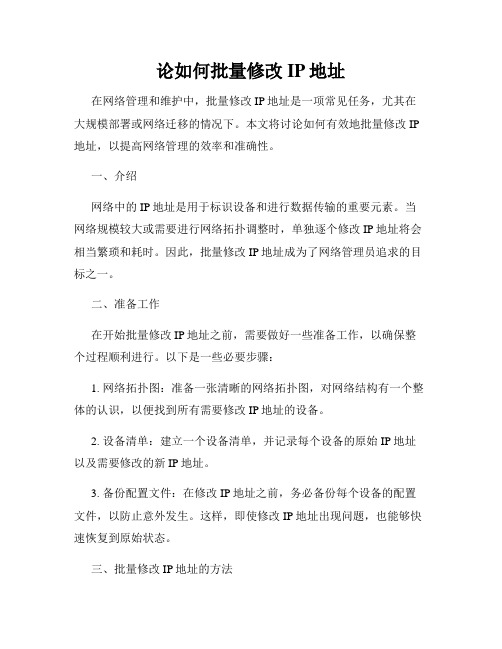
论如何批量修改IP地址在网络管理和维护中,批量修改IP地址是一项常见任务,尤其在大规模部署或网络迁移的情况下。
本文将讨论如何有效地批量修改IP 地址,以提高网络管理的效率和准确性。
一、介绍网络中的IP地址是用于标识设备和进行数据传输的重要元素。
当网络规模较大或需要进行网络拓扑调整时,单独逐个修改IP地址将会相当繁琐和耗时。
因此,批量修改IP地址成为了网络管理员追求的目标之一。
二、准备工作在开始批量修改IP地址之前,需要做好一些准备工作,以确保整个过程顺利进行。
以下是一些必要步骤:1. 网络拓扑图:准备一张清晰的网络拓扑图,对网络结构有一个整体的认识,以便找到所有需要修改IP地址的设备。
2. 设备清单:建立一个设备清单,并记录每个设备的原始IP地址以及需要修改的新IP地址。
3. 备份配置文件:在修改IP地址之前,务必备份每个设备的配置文件,以防止意外发生。
这样,即使修改IP地址出现问题,也能够快速恢复到原始状态。
三、批量修改IP地址的方法1. 手动修改手动修改是一种相对简单的方式,适用于少量设备的场景。
具体步骤如下:1.1 登录设备:使用SSH、Telnet或者控制台等方式登录需要修改IP地址的设备。
1.2 进入配置模式:进入设备的配置模式,通常是在命令行界面下输入"config"或"enable"等命令。
1.3 修改IP地址:根据设备的操作系统和配置方式,找到原始IP地址的配置项,并将其修改为新的IP地址。
1.4 验证修改:保存配置并重启设备,验证IP地址修改是否生效。
2. 脚本批量修改对于大规模网络或需要频繁批量修改IP地址的情况,手动修改的方式显然效率较低。
这时,可以利用脚本来实现批量修改。
以下是一种常用的脚本语言示例:```pythonimport paramikodef modify_ip(device, old_ip, new_ip):# 连接设备ssh_client = paramiko.SSHClient()ssh_client.set_missing_host_key_policy(paramiko.AutoAddPolicy())ssh_client.connect(device['ip'], username=device['username'], password=device['password'])# 进入配置模式ssh_client.exec_command('configure terminal')# 修改IP地址ssh_client.exec_command(f'interface {device["interface"]}')ssh_client.exec_command(f'ip address {new_ip}')# 保存配置ssh_client.exec_command('end')ssh_client.exec_command('write')# 断开连接ssh_client.close()# 设备配置列表devices = [{'ip': '192.168.1.1', 'username': 'admin', 'password': 'password','interface': 'FastEthernet0/1'},{'ip': '192.168.1.2', 'username': 'admin', 'password': 'password','interface': 'GigabitEthernet1/1'},# 添加更多设备]# 循环批量修改IP地址for device in devices:modify_ip(device, '192.168.1.1', '10.0.0.1')```以上示例是使用Python的Paramiko库来实现SSH连接和脚本执行的,你也可以使用其他编程语言和相应的库来实现类似的功能。
更改ip地址网关-巧用netsh命令

更改ip地址网关?巧用netsh命令导读:我们可能需要在不同的网络中工作,一遍又一遍地重复修改IP地址是一件比较麻烦的事。
另外,系统崩溃了,重新配置网卡等相关参数也比较烦人(尤其是无线网卡)。
事实上,巧妙地利用Windows 2000/XP/2003系统内置的netsh 命令,可以实现快速切换IP地址,一起来看看吧.下面是两个关于netsh的用法,将它们复制到文本文档中,将后缀名.txt 改为.cmd直接双击就可以执行:第一个是用netsh命令来修改电脑的IP地址,子网掩码,默认网关和DNS.@echo offnetsh interface ip set address "本地连接" static 192.168.0.1 255.255.255.0 192.168.0.254 1netsh interface ip set dns "本地连接" static 202.194.40.1netsh interface ip add dns "本地连接" 202.194.40.2 2注意:上面用蓝色字体表出的部分是需要你修改的部分。
其中第二,三,四行中"本地连接" 一般不需要修改,这要看你的电脑中右击“网上邻居”,选择“属性”出现“网络连接”窗口中的连接名而定,一般的只有一个“本地连接”。
第二行中的192.168.0.1 255.255.255.0 192.168.0.254 三个地址依次为IP地址,子网掩码和默认网关,把它们换成你要修改的地址。
第三行中的202.194.40.1 为DNS的地址,把它换成你要修改的DNS地址即可。
第四行中的202.194.40.2 为辅助DNS地址,也就是第二个,把它换成你要修改的第二个DNS地址即可,如果没有的话,可以把第四行直接删除即可。
第二个是用netsh命令来修改电脑的IP地址,子网掩码,默认网关和DNS为动态获取.@echo offnetsh interface ip set address "本地连接" dhcpnetsh interface ip set dns "本地连接" dhcp注意:这个比较简单,只需根据自己电脑的情况,修改一下蓝色字体标注的"本地连接" 即可,一般不需要修改。
CMD下修改IP地址和DNS WINS等

修改网关的命令如下:
cmd /c netsh interface ip set address name=" 本地连接" source=static addr=192.168.1.100
mask=255.255.255.0 gateway=192.168.1.1 gwmetric=1
[source=] static [addr=]IP address [mask=]IP subnet mask]
[[gateway=]<IP address>|none [gwmetric=]integer]
参数:
标记 值
name - 接口名称。
none: 不设置默认网关。
gwmetric - 默认网关的跃点数。如果网关设置为 'none',则
不应设置此字段。
只有在 'source' 为 'static' 时才设置下列选项:
默认网关。
示例 :
set address name="Local Area Connection" source=dhcp
set address local static 10.0.0.9 255.0.0.0 10.0.0.1 1(注意:此处的“1”一定不能省略)
修改DNS
cmd /c netsh interface ip set dns name="本地连接" source=static addr=61.134.1.9
地址。
gateway - 下列值之一:
<IP address>: 您设置的 IP 地址的指定默认
修改ip地址方法
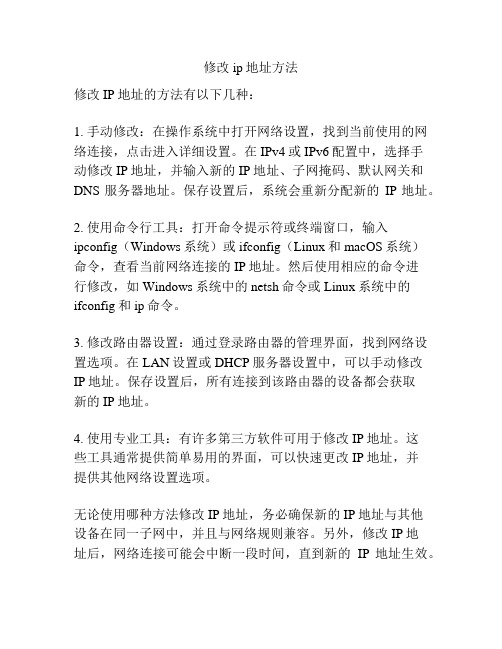
修改ip地址方法
修改IP地址的方法有以下几种:
1. 手动修改:在操作系统中打开网络设置,找到当前使用的网络连接,点击进入详细设置。
在IPv4或IPv6配置中,选择手
动修改IP地址,并输入新的IP地址、子网掩码、默认网关和DNS服务器地址。
保存设置后,系统会重新分配新的IP地址。
2. 使用命令行工具:打开命令提示符或终端窗口,输入ipconfig(Windows系统)或ifconfig(Linux和macOS系统)
命令,查看当前网络连接的IP地址。
然后使用相应的命令进
行修改,如Windows系统中的netsh命令或Linux系统中的ifconfig和ip命令。
3. 修改路由器设置:通过登录路由器的管理界面,找到网络设置选项。
在LAN设置或DHCP服务器设置中,可以手动修改
IP地址。
保存设置后,所有连接到该路由器的设备都会获取
新的IP地址。
4. 使用专业工具:有许多第三方软件可用于修改IP地址。
这
些工具通常提供简单易用的界面,可以快速更改IP地址,并
提供其他网络设置选项。
无论使用哪种方法修改IP地址,务必确保新的IP地址与其他
设备在同一子网中,并且与网络规则兼容。
另外,修改IP地
址后,网络连接可能会中断一段时间,直到新的IP地址生效。
GHOST-IP自动修改器使用说明

GHOST-IP自动修改器使用说明各位筒子们好,超级一键网刻里面有个网克伴侣,但是在使用时往往不能自动修改计算机名和IP,跟软件作者沟通结果就是这样的,还有待完善,于是重新找了这样一个软件以实现自动修改计算机名和IP的功能。
一、MAC扫描1.局域网所有电脑开机;2.设置你要扫描的网段(延时默认就可以了),单击“开始”扫描;3.等扫描好以后在列表会列出局域网所有机器计算机名及IP和MAC地址,你最好检查一下IP总数是否正确,扫描结果是按IP地址排序的,处理见第三步保存;二、客户端设置1.点击客户端设置,在客户端参数里面填入你机器所在的子网掩码,网关,以及DNS,如果不填则不修改(不是清空而是不修改);2.自定义计算机名⑴不勾选,修改计算机名为扫描到的计算机名⑵勾选,则修改计算机名时以编辑框里的内容加IP最后位,例如IP为192.168.0.2,你填写的计算机名前缀是Stu则生成的计算机名是Stu002。
三、保存列表在做映像的计算机C盘新建一个文件夹如图这个MAC.ini可以用记事本打开进行编辑,基本的格式不要动,IP地址和计算机名是可以修改的。
四、生成客户端放在同一文件夹五、做映像前运行一次客户端下次重启后还会运行一次,也就是说制做映像文件恢复到其他机器后,还会运行一次以修改计算机名和IP地址。
最后就可以制做映像文件了。
使用超级一键网刻可以很方便地做全盘克隆和分区克隆。
GHOST-IP自动修改器功能:GHOST后自己改IP和机器名和IPX的小工具。
比较不错。
方便实用。
使用说明:一、先扫IP1、首先要开启所有机器(不开机器怎么扫啊!)2、设置你要扫描的网段,就可以开始扫了。
(延时默认就可以了)3、等扫描好以后在列表会列出局域网所有机器计算机名及IP和MAC地址,你最好检查一下IP总数是否对。
二、设置本地连接设置1、点击客户端设置,在分组框客户端参数里面填入你机器所在的子网掩码,网关,以及DNS,如果不填则不修改。
如何批量修改IP地址

如何批量修改IP地址在网络管理中,IP地址(Internet Protocol Address)是非常重要的。
在某些情况下,我们需要批量修改IP地址以满足特定需求,比如网络设备的更换或扩展,网络拓扑调整等。
本文将介绍如何批量修改IP地址的方法和步骤。
一、准备工作在批量修改IP地址之前,我们需要进行一些准备工作。
这些准备工作包括:1. 确定修改IP地址的范围和规则:确定需要修改的IP地址范围,比如192.168.0.1至192.168.0.100,以及修改的规则,比如递增、递减或随机分配等。
2. 确认网络设备的连接方式:确定网络设备的连接方式,比如通过网线连接到交换机或路由器,或者通过串口连接到设备管理终端。
3. 了解网络设备的管理接口:了解网络设备的管理接口,包括登录用户名和密码,并确保有权访问设备的管理界面。
4. 确保备份网络设备配置:在进行IP地址修改之前,务必备份网络设备的配置文件,以防修改过程中出现问题。
二、批量修改IP地址方法和步骤下面将介绍一种常用的批量修改IP地址的方法和步骤。
1. 登录管理界面:使用正确的登录用户名和密码,登录到需要批量修改IP地址的网络设备的管理界面。
2. 导航到IP地址配置界面:根据不同设备的管理界面,导航到IP 地址配置界面。
通常位于网络配置或接口设置等菜单下。
3. 选择需要修改的接口:根据实际情况,选择需要修改IP地址的接口,比如Ethernet接口或WLAN接口。
4. 进行IP地址修改:根据准备工作中确定的范围和规则,对选中的接口进行IP地址修改。
可以手动输入IP地址,也可以使用脚本或工具进行自动修改。
5. 验证修改结果:修改完成后,验证IP地址是否成功修改。
可以通过ping命令或设备自带的网络工具等方式进行验证。
三、注意事项在批量修改IP地址时,还需注意以下事项:1. 谨慎选择IP地址范围和规则:根据实际情况,合理选择IP地址范围和修改规则。
确保修改后的IP地址与网络设备和网络环境兼容,不会造成冲突或其他问题。
更改IP地址(自动获取IP名字)

自动获取IP的名字,比如“本地连接”,1、更改固定的IP、掩码、网关、DNS2、更改为自动获取3、可以手动输入IP、网关和DNS横线以下复制到记事本,然后另存为gip.bat(注意文件类型改为所有文件,如下图)@echo off:loopipconfigfor /f "tokens=2 delims=:" %%i in ('ipconfig^|findstr /i "ipv4"') do set ip=%%i for /f "tokens=1*" %%a in ('ipconfig^|findstr "以太网适配器"') do set "ipname=%%b"clsset /p input=请选择数字“1”、“2”和“3”:if %input%==1 goto a1if %input%==2 goto a2if %input%==3 goto a3goto loop:a1clsclsecho ┏━━━━━━━━━━━━━━━━━━━━━━━━━━━━━━━━━━┓echo ┃┃echo ┃如果选择1,固定IP地址为192.168.0.10,网关192.168.0.1,DNS为8.8.8.8 ┃echo ┃┃echo ┃果选择2,更改IP地址和DNS为自动获取,不在本公司上网。
┃echo ┃┃echo ┃果选择3,手工输入更改IP地址、掩盖码、网关和DNS ┃echo ┃┃echo ┃!!!!!如果有防火墙拦截请点击“允许”!!!!!┃echo ┃┃echo ┗━━━━━━━━━━━━━━━━━━━━━━━━━━━━━━━━━━┛set /p input=请选择数字“1”、“2”和“3”:if %input%==1 goto a1if %input%==2 goto a2if %input%==3 goto a3goto loop:a1clsecho !!!!!!程序执行中,请等待窗口自行关闭!!!!rem 以下固定ip 192.168.0.10 掩码255.255.255.0 网关192.168.0.1 根据实际情况进行修改netsh interface ip set address name=%ipname:~0,4% source=staticaddr=192.168.0.10 mask=255.255.255.0 gateway=192.168.0.1 gwmetric=1rem 以下8.8.8.8和114.114.114.114 固定DNS更改根据实际情况进行修改netsh interface ip set dns name=%ipname:~0,4% source=static addr=8.8.8.8 register=primarynetsh interface ip add dnsservers %ipname:~0,4% 114.114.114.114 index=2 goto end:a2@rem 改成自动获取IPnetsh int ip set address name=%ipname:~0,4% source=dhcp@rem 改成自动获取IPnetsh int ip set DNS name=%ipname:~0,4% source=dhcpgoto end:a3:a31set "ip=0"set /p ip=输入你的IP地址:if %ip%==0 goto a31:a32set "mask=255.255.255.0"set /p mask=输入你的子网掩码(255.255.255.0)::a33set "way=0"set /p way=输入你的网关(gateway):if %way%==0 goto a35:a34set "sure=yorn"set /p sure=确定输入"y":if %sure%==y goto enda3if %sure%==Y goto enda3if %sure%==yorn goto a34if %sure%==n goto a3if %sure%==N goto a3goto a3:enda3netsh interface ip set address name=%ipname:~0,4% source=static addr=%ip% mask=%mask% gateway=%way% gwmetric=1goto a4:a4set "dns=0yn0"set /p dns=是否修改DNS(y表示修改,n表示不修改):if %dns%==y goto a5if %dns%==Y goto a5if %dns%==n goto endif %dns%==N goto endif %dns%==0yna0 goto end:a5set /p dns1=输入你第一个DNS:set /p dns2=输入你第二个DNS:clsecho !!!!!!DNS正在更改中,请等待窗口自行关闭!!!!netsh interface ip set dns name=%ipname:~0,4% source=static addr=%dns1% register=primarynetsh interface ip add dnsservers %ipname:~0,4% %dns2% index=2 goto end:end。
Linux系统下修改IP地址、网关、DNS的基本方法_LINUX_操作系统_脚本之家

Linux系统下修改IP地址、⽹关、DNS的基本⽅法_LINUX_操作系统_脚本之家临时修改IP地址、⽹关、主机名、DNS,马上⽣效,⽆需重启(重启后失效)1.修改主机名复制代码代码如下:#hostname Slyar2.修改IP地址(eth0为⽹卡名称)复制代码代码如下:#ifconfig eth0 192.168.1.5 netmask 255.255.255.03.修改默认⽹关(eth0为⽹卡名称)复制代码代码如下:#route add default gw 192.168.1.1 dev eth04.修改DNS复制代码代码如下:#vim /etc/resolv.confCentOS(RedHat)命令⾏永久修改IP地址、⽹关、DNS命令⾏永久修改IP地址、⽹关和DNS1.修改IP地址⾸先检查⼀下你的主机⽹卡数量及名称,相关信息在 /etc/sysconfig/network-scripts/ 下。
从图中可以看到我有2块⽹卡,第⼀块为以太⽹物理⽹卡,编号为0,如果你有多个⽹卡,则编号为0、1、2、3...;第⼆块⽹卡为回环⽹卡,⼀般不需要设置。
使⽤vim编辑你需要设置IP的⽹卡,这⾥我只能修改ifcfg-eth0,看图,不多解释,前⾯的状态是BOOTPROTO设置为DHCP时的写法。
复制代码代码如下:vim /etc/sysconfig/network-scripts/ifcfg-eth0复制代码代码如下:DEVICE=eth0 #⽹卡名称BOOTPROTO=static #获取ip的⽅式(static/dhcp/bootp),不解释HWADDR=00:0C:29:B5:B2:69 #MAC地址IPADDR=12.168.1.5 #IP地址NETMASK=255.255.255.0 #⼦⽹掩码NETWORK=192.168.1.0 #⽹络地址BROADCAST=192.168.0.255 #⼴播地址NBOOT=yes #启动设备2.修改⽹关复制代码代码如下:vim /etc/sysconfig/network 增加⼀条⽹关信息复制代码代码如下:GATEWAY=192.168.1.1 3.修改DNS复制代码代码如下:vim /etc/resolv.conf增加DNS信息即可复制代码代码如下: nameserver 192.168.1.1 4.重新加载⽹络配置复制代码代码如下:/etc/init.d/network restart。
如何批量修改IP地址的方法

如何批量修改IP地址的方法在计算机网络中,IP地址是用于识别和定位网络中设备的一串数字。
有时候,我们可能需要批量修改IP地址,以适应特定的网络环境或配置要求。
本文将介绍几种常见的方法,以帮助您批量修改IP地址并提高网络管理效率。
一、使用脚本工具实现批量修改IP地址通过编写脚本工具,可以实现批量修改网络设备的IP地址。
以下是一种常见的方法,使用Python编写一个简单的脚本来批量修改IP地址:```pythonimport paramikodef modify_ip_address(ip_list, old_ip, new_ip, username, password):for ip in ip_list:try:ssh_client = paramiko.SSHClient()ssh_client.set_missing_host_key_policy(paramiko.AutoAddPolicy()) ssh_client.connect(ip, username=username, password=password)command = f"sed -i 's/{old_ip}/{new_ip}/g'/etc/network/interfaces"stdin, stdout, stderr = ssh_client.exec_command(command)print(f"成功修改 {ip} 的IP地址为 {new_ip}")ssh_client.close()except Exception as e:print(f"修改 {ip} 的IP地址失败:{e}")# 示例用法ip_list = ["192.168.1.1", "192.168.1.2", "192.168.1.3"]old_ip = "192.168.1.100"new_ip = "192.168.1.200"username = "admin"password = "password"modify_ip_address(ip_list, old_ip, new_ip, username, password)```以上的代码使用paramiko库连接到远程设备,并执行命令来修改IP地址。
cmd命令 dos下修改ip地址,DNS,网关.
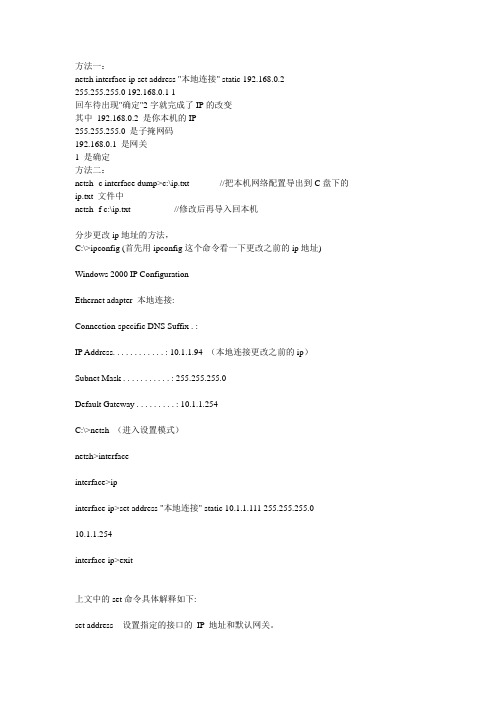
方法一:netsh interface ip set address "本地连接" static 192.168.0.2255.255.255.0 192.168.0.1 1回车待出现"确定"2字就完成了IP的改变其中192.168.0.2 是你本机的IP255.255.255.0 是子掩网码192.168.0.1 是网关1 是确定方法二:netsh -c interface dump>c:\ip.txt //把本机网络配置导出到C盘下的ip.txt 文件中netsh -f c:\ip.txt //修改后再导入回本机-----------------------------------------------------------分步更改ip地址的方法,C:\>ipconfig (首先用ipconfig这个命令看一下更改之前的ip地址) Windows 2000 IP ConfigurationEthernet adapter 本地连接:Connection-specific DNS Suffix . :IP Address. . . . . . . . . . . . : 10.1.1.94 (本地连接更改之前的ip)Subnet Mask . . . . . . . . . . . : 255.255.255.0Default Gateway . . . . . . . . . : 10.1.1.254C:\>netsh (进入设置模式)netsh>interfaceinterface>ipinterface ip>set address "本地连接" static 10.1.1.111 255.255.255.010.1.1.254interface ip>exit上文中的set命令具体解释如下:set address - 设置指定的接口的IP 地址和默认网关。
CMD下配置IP、DNS等
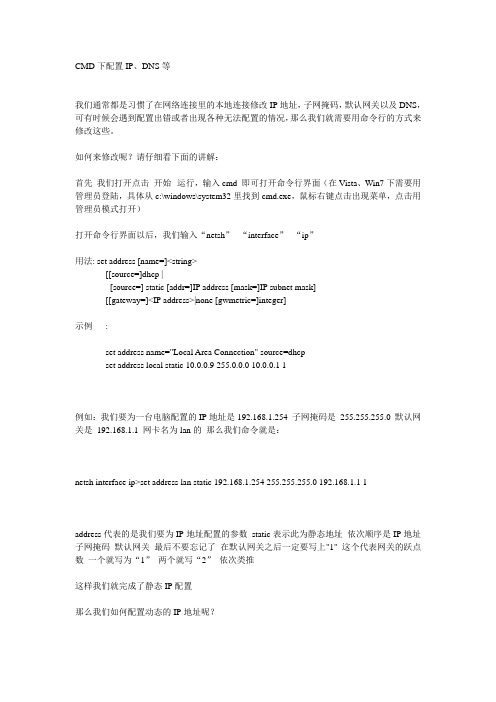
CMD下配置IP、DNS等我们通常都是习惯了在网络连接里的本地连接修改IP地址,子网掩码,默认网关以及DNS,可有时候会遇到配置出错或者出现各种无法配置的情况,那么我们就需要用命令行的方式来修改这些。
如何来修改呢?请仔细看下面的讲解:首先我们打开点击开始--运行,输入cmd 即可打开命令行界面(在Vista、Win7下需要用管理员登陆,具体从c:\windows\system32里找到cmd.exe,鼠标右键点击出现菜单,点击用管理员模式打开)打开命令行界面以后,我们输入“netsh”--“interface”--“ip”用法: set address [name=]<string>[[source=]dhcp |[source=] static [addr=]IP address [mask=]IP subnet mask][[gateway=]<IP address>|none [gwmetric=]integer]示例:set address name="Local Area Connection" source=dhcpset address local static 10.0.0.9 255.0.0.0 10.0.0.1 1例如:我们要为一台电脑配置的IP地址是192.168.1.254 子网掩码是255.255.255.0 默认网关是192.168.1.1 网卡名为lan的那么我们命令就是:netsh interface ip>set address lan static 192.168.1.254 255.255.255.0 192.168.1.1 1address代表的是我们要为IP地址配置的参数static表示此为静态地址依次顺序是IP地址子网掩码默认网关最后不要忘记了在默认网关之后一定要写上"1" 这个代表网关的跃点数一个就写为“1”两个就写“2”依次类推这样我们就完成了静态IP配置那么我们如何配置动态的IP地址呢?这个就更简单了:还是名为lan的网卡要自动获取IP地址则netsh interface ip>set address lan dhcp这样就可以将地址从静态地址改为动态的DHCP获取地址了我们配置好了IP地址,子网掩码,默认网关,那么我们该如何配置DNS服务器地址呢?用法: set dns [name=]<string> [source=]dhcp|static [addr=]<IP address>|none[[register=]none|primary|both]说明: 设置DNS 服务器配置为DHCP 或静态模式。
解析路由器ip地址网关和dns的设置

解析路由器ip地址网关和DNS的设置?新装了宽带或者给网络里添加新的上网设备的时候,经常会遇到“ip地址冲突〞或者dns 问题,这些都不是路由器设备或者电脑网卡本身出来硬件故障,而是ip地址的设置、网段的划分的问题。
AD:新装了宽带或者给网络里添加新的上网设备的时候,经常会遇到“ip地址冲突〞或者dns问题,这些都不是路由器设备或者电脑网卡本身出来硬件故障,而是ip地址的设置、网段的划分的问题。
在简单的网络里,只要自动获取ip地址就可以了,无需做多余的设置,但是在解构略微复杂的局域网内,对路由器的ip地址的设置、网段的划分和网关ip地址的分配,就需要有一定的技巧了。
下面就来给大家全面解析一下路由器ip地址、网关和DNS的如何设置的问题。
为什么这些外面的路由器ip地址会找校内的计算机呢?从采集的数据分析不难发现,这些外部主机主要是找内部的固定的三个计算机。
怎么才能正确的设置路由器ip地址呢?这里我们主要介绍路由器ip地址的详细设置步骤。
原来,当路由器接收到一个不知道路由器ip地址(也就是说,路由器不知道目的路由)的数据包时,它会尝试发送ARP播送来解析,假设有目的主机回应这个ARP播送,那么路由器会把数据包转发给目的主机。
假设路由器没有接收到回应,它将会为接下来的4个数据包发送ARP恳求,假设当第6个数据包到达时,还没有解析出目的主机的MAC地址,默认情况下,路由器将会在接下来的20秒钟内丢弃第6个以及后续的数据包,并且返回“主机不可达〞的ICMP信息给源主机。
从计算机B的记录中的第一句也可以得到证明,路由器向该网段中发出一个ARP查询,查找路由器ipip地址会找校内的计算机呢?从采集的数据分析不难发现,这些外部主机主要是找内部的固定的三个计算机。
经过历史日志的检查,可以发现这三台计算机的主要一样的记录:07:52:19 Jul 09 07:50:02 %ACL_LOG-I-PERMIT, ACL [out]on08:00:15 Jul 09 07:53:50 %ACL_LOG-I-DENY, ACL [out]08:00:15 Jul ACL [out]on08:00:15 Jul 09 07:57:59 %ACL_LOG-I-DENY, ACL [out]on这三台主机连接目的主机的端口固定在6881到6889之间,而这些端口正是如今比较流行的BT下载的常用端口。
批处理根据MAC地址改计算机名、IP、掩码、网关、DNS

/blog/static/85941042009 9293145538/批处理根据MAC地址改计算机名、IP、掩码、网关、DNS复制内容到剪贴板代码:----------------------------------------------------------------------------------------------------------------------------------------------------------------@ECHO OFF@clsECHO ::::::::::::::::::::::::::::::::::::::::::::::::::::ECHO :: GHOST完成后根据网卡MAC自动设置机名和IP的批处理 ::ECHO ::::::::::::::::::::::::::::::::::::::::::::::::::::::::清空环境变量Set IPAddress=Set strMac=Set MacAddress=Set CName=Set scfile=Set sc=Set MacWMIC=Set ConnName=If not "%1"=="run" Goto setbootcd/d %temp%REM ::::请手动修改列表ECHO [ComputerName] [MacAddress] [IPAddress] >iplist.txtECHO LX001 00-04-01-02-09-90 192.168.1.1 >>iplist.txtECHO LX002 00-04-01-02-09-91 192.168.1.2 >>iplist.txtECHO LX003 00-04-01-02-09-92 192.168.1.3 >>iplist.txtECHO LX004 00-04-01-02-09-93 192.168.1.4 >>iplist.txtECHO LXASP 00-03-FF-93-39-9F 192.168.0.10 >>iplist.txtREM ::::请手动修改子网掩码Set mask=255.255.255.0REM ::::请手动修改默认网关Set gway=192.168.0.1ECHO :::: 开始查找网卡 ::::::::获取机器的TCP/IP 配置if exist ipconfig.txt del ipconfig.txtipconfig /all >ipconfig.txt::::分离出机器的物理地址,并保存到 ( phyaddr.txt) 文件中if exist phyaddr.txt del phyaddr.txtif exist phyaddr1.txt del phyaddr1.txtfind "Physical Address" ipconfig.txt >phyaddr.txtSet sc=1Set scfile=phyaddr.txtgoto scan::::多网卡时,扫描每个网卡MAC地址:rescan1Set sc=%sc%1Set scfile=phyaddr1.txtfind /v "%strMac%" phyaddr.txt >%scfile%Goto scan:rescan2Set sc=%sc%1Set scfile=phyaddr.txtfind /v "%strMac%" phyaddr1.txt >%scfile%Goto scan:scan::::从(c:\phyaddr.txt)文件中取得物理地址字符串,并赋给变量"MacAddress" for /f "skip=2 tokens=12" %%M in (%scfile%) do set strMac=%%M::::以变量"strMac"为关键字搜索(iplist.txt)中相同的字符串行,并保存到(PCCfg.txt)find "%strMac%" iplist.txt >PCCfg.txt::::找出机器名(从"PCCfg.txt"中分离出机器名字段,并赋给变量"CName") for /f "skip=2 tokens=1" %%N in (PCCfg.txt) do set CName=%%Nif not "%CName%"=="" Goto found::::支持最多扫描5个网卡If "%sc%"=="11111" Goto failedIf "%sc%"=="1" Goto rescan1if %scfile%==phyaddr.txt Goto rescan1if %scfile%==phyaddr1.txt Goto rescan2:foundECHO 本机 MAC: %strMac%ECHO 目标名称: %CName%::::显示IP地址. (从"PCCfg.txt"中分离出 IP地址字段,并赋给变量"IPAddress")for /f "skip=2 tokens=3" %%I in (PCCfg.txt) do set IPAddress=%%I ECHO 目标地址: %IPAddress%::::显示网卡MAC地址.(从"PCCfg.txt"中分离出 MAC地址字段,并赋给变量"MacAddress")for /f "skip=2 tokens=2" %%M in (PCCfg.txt) do set MacAddress=%%M ECHO 目标 MAC: %MacAddress%::::创建注册表文件::::用变量"%CName%"去替换实际的机器名ECHO Windows Registry Editor Version 5.00 >PCName.regECHO.>>PCName.regECHO[HKEY_LOCAL_MACHINE\SYSTEM\CurrentControlSet\Control\ComputerName\Com puterName] >>PCName.regECHO "ComputerName"="%CName%" >>PCName.regECHO.>>PCName.regECHO[HKEY_LOCAL_MACHINE\SYSTEM\CurrentControlSet\Services\Tcpip\Parameter s] >>PCName.regECHO "NV Hostname"="%CName%" >>PCName.regECHO "Hostname"="%CName%" >>PCName.regECHO :::: 正在更改设置 ::::REM ::::导入注册表文件。
快速修改ip地址dns和mac地址的方法

快速修改IP地址DNS和MAC地址的方法2009-03-21 08:52最近我们学校的电脑频频受到ARP病毒攻击,总有莫名其妙虚拟的主机发送大量的arp数据包至使局域网瘫痪,今天想了种种办法,安装了ARP保护神,绑定了自己的IP装了360实时保护,希望自己的电脑不要感染,至少可以免疫。
下面将本人在网上查到的以前也用过的批处理修改IP地址DNS和MAC地址方法与大家分享。
一、改IP设置批处理首先是更改本地链接里tcp/ip协议下的ip地址,使用netsh interface ip 命令即可完成,该命令介绍如下:?——显示命令列表Add ——向表中添加一个配置项目Delete ——从表中删除一个配置项目Dump ——显示一个配置脚本Help ——显示命令列表Set ——设置配置信息Reset ——复位tcp/ip及相关的组件到干净的状态Show ——显示信息这里我们只用到set命令如:netsh interface ip set address “本地连接”static 192.168.0.182 255.255.255.255 192.168.0.1 1某些电脑上名称不是本地连接,而是“本地连接2”等等之类的,只要替换上述命名中的相应的内容即可,static(表示此为静态配置,也就是手工的配置,非自动获取),而后是你要修改的ip地址、对应的掩码和网关,最后的“1”是指默认网关的跃点数,一般设置为“1”。
使用命令netsh interface ip set dns “本地连接”static 202.103.24.68 primary可设置首选的DNS地址(202.103.24.68为武汉电信的DNS地址,可根据自己的所在地的DNS地址进行填写)如要添加备用的DNS地址可使用命令netsh interface ip add dns“本地连接”202.103.0.117即可。
一、该MAC地址批处理通常情况下手工修改mac地址的方法有两种:第一种方法右击“我的电脑”选择“管理”,选择“设备管理器”,找到“网络适配器”下你电脑中本地连接的网卡,双击打开,点击“高级”下的“本地管理的地址”在右边的选项中“不存在”并不代表没有MAC地址,而是厂商赋予给你MAC地址,也就是默认的此网卡的MAC地址,而要修改的话,可在“值”中输入你要修改后的MAC地址,请注意,在“值”中输入的是12个字符的16进制数(也就是数字和ABCDEF)注:此方法的缺点是,并不是每台电脑的网卡高级选项中都有这些选项,如无上面提到的选项,那么就无法使用此方法。
如何修改自己的网络IP地址

如何修改自己的网络IP地址在网络世界中,IP地址扮演着非常重要的角色,它是我们上网时被分配的独特标识。
有时候,我们可能需要修改自己的网络IP地址,无论是为了保护隐私、绕过地域限制还是解决网络问题。
本文将向您介绍几种可行的方法,以帮助您修改自己的网络IP地址。
1.通过重启路由器重启路由器是最简单的方法之一,它可以为您提供一个新的IP地址。
首先,您需要找到路由器的电源插头,将其拔出,等待约30秒钟,然后重新插入电源,等待路由器重新启动。
在路由器重新启动后,您的设备将与网络建立新的连接,并分配一个新的IP地址。
2.使用IP地址更改工具有一些专门设计用于更改IP地址的工具和软件。
这些工具通常非常易于使用,而且具备许多附加功能。
您可以通过在搜索引擎中搜索“IP地址更改工具”来找到这些工具的列表。
然后,根据您的操作系统选择一个合适的工具,并按照其提供的指南进行操作即可。
3.修改网络适配器设置您还可以通过修改计算机的网络适配器设置来更改IP地址。
首先,打开控制面板,并找到“网络和共享中心”。
接下来,点击“更改适配器设置”选项,找到您正在使用的网络适配器,右键点击并选择“属性”。
在属性窗口中,找到“Internet 协议版本 4(TCP/IPv4)”选项,然后点击“属性”。
在弹出的窗口中,选择“使用下面的IP地址”选项,并输入新的IP地址。
点击“确定”保存修改。
4.使用虚拟专用网络(VPN)虚拟专用网络(VPN)是一种可帮助您匿名上网并修改IP地址的工具。
通过连接到VPN服务器,您的所有网路活动都将通过该服务器进行中转,以隐藏您的真实IP地址。
您可以在各种操作系统和设备上安装并配置VPN应用程序,根据提供商的不同,可能需要额外的付费或免费账户。
5.联系网络服务提供商如果您尝试了上述方法仍然无法修改IP地址,您可以联系您的网络服务提供商(ISP)寻求帮助。
他们将为您提供准确的指导,并可能执行其他必要的步骤来帮助您更改IP地址。
- 1、下载文档前请自行甄别文档内容的完整性,平台不提供额外的编辑、内容补充、找答案等附加服务。
- 2、"仅部分预览"的文档,不可在线预览部分如存在完整性等问题,可反馈申请退款(可完整预览的文档不适用该条件!)。
- 3、如文档侵犯您的权益,请联系客服反馈,我们会尽快为您处理(人工客服工作时间:9:00-18:30)。
一键修改IP地址,网关和DNS
将下面一段代码复制到.txt中,然后修改后缀为.bat
@echo off
:choice
echo --------------------------------------------------------------------
echo --------------------欢迎使用批处理IP设置----------------------------
echo -----------------按1设置ip地址为:帝杰曼网络-------------------------
echo -----------------按2设置ip地址为:自动获得IP-------------------------
echo -----------------按3设置ip地址为:待定-------------------------
echo --------------------------------------------------------------------
set /p select=请选择:
if not %select%==1 if not %select%==2 if not %select%==3 cls&echo输入错误,重新选择!&echo.&goto choice
if %select%==1 goto 1
if %select%==2 goto 2
if %select%==3 goto 3
:1
netsh interface IP Set Address "本地连接" Static "192.168.11.82" "255.255.255.0" "192.168.11.11" 1
netsh interface ip set dns name="本地连接" source=static addr="61.153.177.199"
echo 设置成功,按任意键退出
pause>nul&goto exit
:2
netsh interface ip set address name="本地连接" source=dhcp
netsh interface ip set dns name="本地连接" source=dhcp
echo 设置成功,按任意键退出
pause>nul&goto exit
:3
netsh interface ip set address name="本地连接" source=static addr= mask= gateway= gwmetric=1
netsh interface ip set dns name="本地连接" source=static addr="61.153.177.199"
echo 设置成功,按任意键退出
pause>nul&goto exit
:exit
exit
----------备注:方法1和方法3都可以,其中source=static addr为原IP地址,mask为掩码,gateway为网关,gwmetric是距离网关跳数一般都为1-------------------
将上面一段代码复制到.txt中,然后修改后缀为.bat
看看效果
按“1”后:
按“2”后:
其中,3是为了保留使用,方便在多个IP间切换,不用的话可以删除。
